Dziękuję za zapytanie, pierwsza cześć – nie jest przewodnikiem – tylko wprowadzeniem, link jest podany w powyższym blogu na wstępie, ale podaje Panu jeszcze tutaj:
Ponadto na maila również wysłałam Panu to info.
Serdecznie pozdrawiam,
Justyna
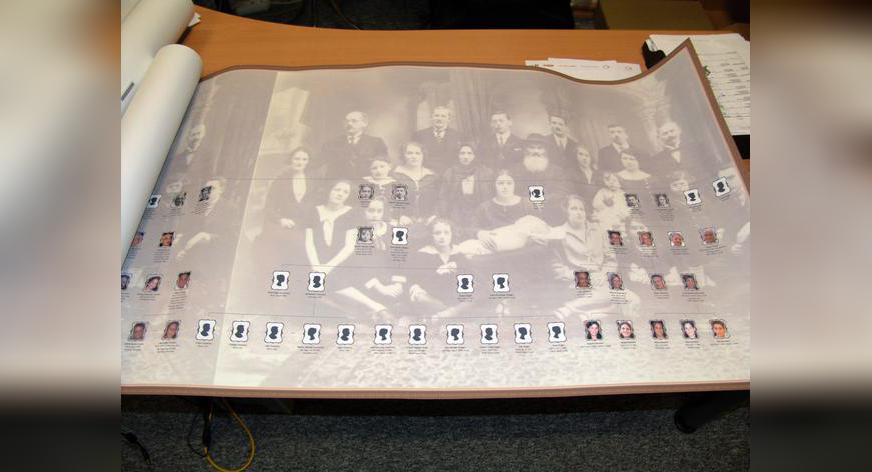
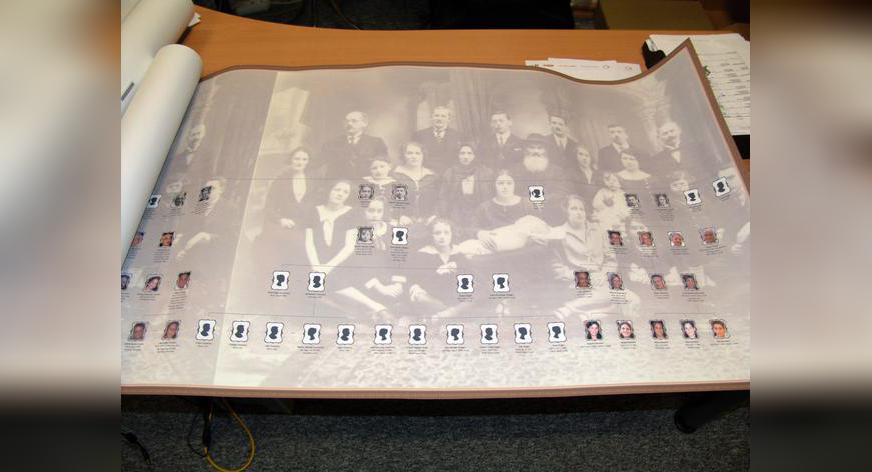
Jak wspominaliśmy już wcześniej na naszym blogu, zostały dodane ekscytujące funkcje w zakładce Wykresy & Księgi. Teraz możecie tworzyć niesamowite wykresy drzewa genealogicznego, a nawet zamawiać wydrukowane plakaty za pomocą kilku kliknięć.
Sekcja 'Księgi & Wykresy’ jest podzielona na trzy części:
* Utwórz nowy wykres – tutaj można utworzyć wykres
* Moje wykresy – tutaj można przeglądać utworzone wcześniej wykresu i składać zamówienia na plakaty
* Moje zamówienia plakatów – tutaj można przeglądnąć zamówienia plakatów
Tutaj przedstawiamy jak z łatwością możesz utworzyć piękne wykresy drzewa genealogicznego w formacie PDF bezpłatnie:
Krok 1: Wybierz styl wykresu
Wybierz jeden z siedmiu typów wykresów wliczając wszystkie nowe formaty – jak Muszkowy oraz Klepsydra.
* Wykres klepsydrowy: łączony wykres przodków z wykresem potomków tej samej osoby głównej
* Wykres muszkowy: pokazuje główną osobę w środku obok małżonka, i wszystkich potomków dziadków
* Wykres bliskiej rodziny: pokazuje dziadków głównej osoby i wszystkich potomków dziadków
* Wykres przodków: pokazuje wszystkich przodków osoby głównej
* Wykres potomków: pokazuje wszystkich potomków osoby głównej od wszystkich małżonków tej osoby
* Wykres wachlarzowy: wyświetla wszystkich potomków osoby głównej lub wyświetla wszystkich przodków osoby głównej
* Wykres zbiorowy: pokazuje wszystkich krewnych osoby głównej, wliczając krewnych poprzez małżeństwo.
Większość wykresów może być utworzona i pionowo i poziomo.
Krok 2: Wybierz styl wykresu
Wybierz jeden z 18 stylów wykresów, wszystkie są zaprojektowane ze szczegółami co do specjalnej czcionki, kolorów, teł, ramek oraz tytułów.
Krok 3: Spersonalizuj wykres
Wpisz tytuł dla Twojego wykresu, wybierz osobę główną, liczbę pokoleń do wyświetlenia, i metodę drukowania.
Osoba Główna: Ta osobą będzie rozpoczynać wykres. Na przykład, wykres przodków będzie wyświetlał przodków tej osoby.
Tytuł: Nazwa wykresu pojawi się dużymi literami na samej górze. Tytuł domyślny jest oparty o osobę główną.
Pokolenia: Pokaż wszystkie pokolenia bądź ogranicz je do określonego stopnia. Wskazówka: Wykres muszkowy wygląda najlepiej, gdy przedstawia 3 bądź 4 pokolenia.
Metoda drukowania: Wybierz spośród dwóch możliwości: 'Pojedyncza strona'(właściwa forma do drukowania dużych plakatów) bądź 'Wielokrotne strony’ (właściwa forma do drukowania na domowej drukarce).
To wszystko! Teraz kliknij na 'Stwórz wykres’, aby móc utworzyć swój wykres! PDF wykresu zostanie wysłany do Ciebie poprzez e-mail.
Możesz teraz iść do 'Wykresy & Księgi’ > 'Moje wykresy’, aby móc przeglądnąć wszystkie wykresy, które utworzyłeś, i nowy, który właśnie utworzyłeś pojawi się też tam.
Zaawansowana funkcja personalizacji
Zamiast wybierać gotowy styl, możesz mieć pełną kontrolę nad wykresami i zgodnie z Twoimi wytycznymi możesz utworzyć swój plakat marzeń. Na to pozwoli Ci funkcja właśnie 'Zaawansowanej personalizacji’. Tutaj znajdziesz wszystko, aby móc spersonalizować swój wykres z faktami, osobami, zdjęciami, wzorami, czcionkami, ramkami, zdjęciami tła oraz wiele więcej.
Tutaj znajduje się opis dla sekcji 'Zaawansowanej funkcji personalizacji’:
Osoby – ta opcja jest dostępna dla wykresu muszkowego oraz klepsydry. Dla wykresów muszkowych wybierz czy chcesz wyświetlać dzieci w długim ciągu. Dla wykresów klepsydrowych zdecyduj, czy chcesz zawrzeć w nim przodków swojego małżonka(ów).
Fakty – wybierz fakty jakie mają się pojawić na wykresie.
Wybierz z następujących opcji:
• Bez faktów: tylko nazwiska osób pojawią się na wykresie
• Rok urodzenia – rok śmierci: daty urodzenia i śmierci pojawią się na wykresie
• Skrócona data urodzenia i śmierci: daty urodzenia i śmierci pojawią się na wykresie
• Data, miejsce urodzenia i śmierci: daty i miejsca urodzenia i śmierci pojawią się na wykresie
• Niestandardowe – wybierz konkretne fakty dla danych osób. Wspólne fakty zawierają: narodowość, ślub kościelny, religię i wile więcej.
Etykiety faktów: wybierz pełne etykiety bądź krótkie
Informacje o faktach: zaznacz, czy chcesz aby się wyświetlały daty, miejsca, opisy oraz przyczyna śmierci (odnosi się do osób, u których zaznaczyłeś śmierć.
Zdjęcia: zdecyduj, czy chcesz aby zdjęcie osobiste zostały ujęte w wykresie, jak również ich wymiar
Wzór: wybierz wzór pudelek oraz oprawy – możesz również zdecydować, czy chcesz aby ramka była wyświetlona dookoła zdjęć.
Modny – doda pudełka dookoła zdjęć
Tradycyjny – pudełka doda pudełka dookoła nazwisk, faktów oraz zdjęć
Dekoracja tytułu: możesz zdecydować jaką dekorację będzie miał Twój tytuł
Czcionki: wybierz elementy wykresu, czcionki oraz rozmiar jak również kolor testu
Tło: wybierz kolor tła, obraz tła i dopasuj obrazek
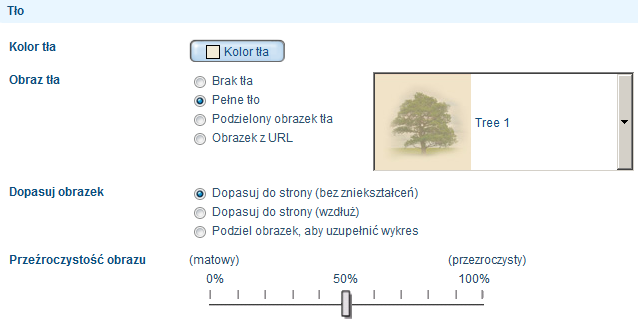 Ramka: wybierz spośród 39 stylów ramek
Ramka: wybierz spośród 39 stylów ramek
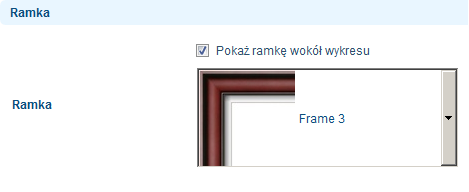 Linie: wybierz kolor oraz szerokość jak i opcje linii
Linie: wybierz kolor oraz szerokość jak i opcje linii
Istnieje bardzo dużo kombinacji – utwórz własny spersonalizowany wykres rodziny!
Zamów wykres Twojego drzewa genealogicznego!
Przeglądnij swoje wykresy w sekcji 'Moje wykresy’. W celu zamówienia plakatu spośród naszych plakatów, kliknij na 'Zamów plakat’. Zostanie otwarta strona dzięki, której będziesz mógł zdefiniować plakat poprzez wybranie rozmiaru papieru, jakości papieru oraz zobaczysz jak wygląda rozmiar na ścianie wybieranego przez Ciebie plakatu. Plakat będzie pokazany obok sofy w pokoju, abyś mógł zobaczyć jak to będzie mogło wyglądać w rzeczywistości.
Wskazówka: wybierz duży rozmiar i wysokiej jakości materiał taki jak np. matowe płótno, aby otrzymać wspaniały efekt.
Kontynuuj do następnej strony, aby móc wpisać Twój adres doręczenia, bądź osoby, której chcesz zrobić prezent. Plakaty dostarczamy na całym świecie w ochronnej tubie, więc możesz go wysłać krewnym, którzy nie koniecznie mieszkają blisko Ciebie.
Powodzenia! 😉
W razie dodatkowych pytań prosimy do nas napisać na support@myheritage.com




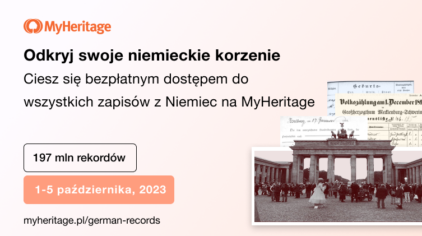

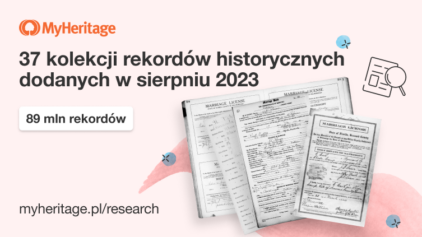
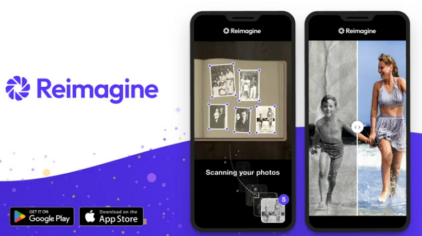

17 lutego, 2011
Dziękuję za zapytanie, pierwsza cześć – nie jest przewodnikiem – tylko wprowadzeniem, link jest podany w powyższym blogu na wstępie, ale podaje Panu jeszcze tutaj:
Ponadto na maila również wysłałam Panu to info.
Serdecznie pozdrawiam,
Justyna
27 sierpnia, 2015
Co zrobić, gdy wykres generuje się bez zdjęć. Wcześniej wszystko było dobrze, nagle na wykresie pojawiają się tylko symbole
5 września, 2021
Co zrobić gdy wykres generuje się z osobami nałozonymi na sobie a linie odchodzące do rodziców nie są równe tylko np. do ojca jest dłuższa a do matki krótsza? Na wielokrotne próby kontaktu w centrum pomocy nikt nie odpowiada.
24 maja, 2023
Gdzie jest zakładka Wykresy.. Nie mogę jej znależć.
Ctrl+C/⌘+C
mixer2004
17 lutego, 2011
A pod jakim linkiem, albo w którym miejscu jest cz. pierwsza przewodnika? Staram się wszystkie informacje otrzymywane na e-maila czytać, ale tak albo do mnie nie doszła, albo umknęła mojej uwadze. Jak można na e-mail to proszę o info na pocztę prywatna